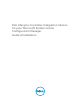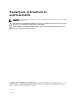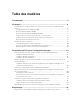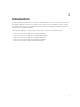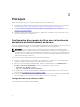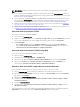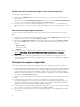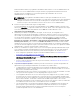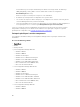Setup Guide
Table Of Contents
- Dell Lifecycle Controller Integration Version 3.1 pour Microsoft System Center Configuration Manager Guide d'installation
- Introduction
- Prérequis
- Installation de DLCI pour Configuration Manager
- Pour installer Dell Lifecycle Controller Integration pour Configuration Manager
- Utilisation de Dell Lifecycle Controller Integration sur un système activé pour un contrôle de compte d’utilisateur
- Utilisation de l'option Réparer dans le programme d'installation
- Mise à niveau de Dell Lifecycle Controller Integration pour Configuration Manager depuis une version précédente
- Utilisation de l'option Modifier dans le programme d'installation
- Désinstallation de Dell Lifecycle Controller Integration pour Configuration Manager
- Dépannage
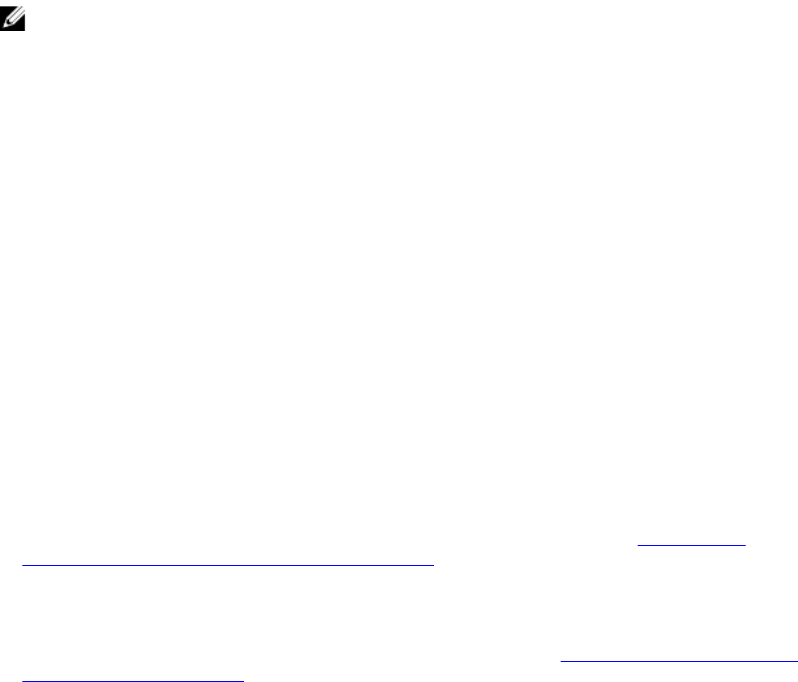
Avant l'installation du DPS, le programme d'installation DLCI vérifie si la console d'administrateur est
installée. Si la console d'administrateur n'est pas installée, le programme d'installation affiche un
message d'erreur. L'installation ne se poursuivra pas tant que l'installation de la console
d'administrateur ne sera pas terminée.
REMARQUE : Le programme d'installation DLCI ne vérifie que l'installation de la console
d'administrateur de Configuration Manager. Il ne vérifie pas si la même version de Configuration
Manager est installée sur le serveur de site où DPS place les enregistrements de découverte.
Assurez-vous que vous avez installé la version correcte de la console d'administration.
6. Assurez-vous que les articles KB exigés sont disponibles :
Si vous installez DLCI sur un système exécutant Windows Server 2008 R2 à 64 bits, effectuez cette
mise à jour : KB981506 : « L'ajout du certificat SSL a échoué, Erreur : 1312 » message d'erreur lorsque
vous tentez d'ajouter un CTL dans Windows Server 2008 R2 ou dans Windows 7. Voir
support.microsoft.com/kb/981506.
7. Pour DLCI pour SCCM, la configuration sans agent, les mises à jour, la configuration et le
déploiement à nu du système d’exploitation continuent en tant que fonctions sous licence basées
sur le nœud. Un gestionnaire de configuration nécessite une licence basée sur le nœud pour gérer
les serveurs Dell PowerEdge. Un gestionnaire de configuration indique le nombre de nœuds
consommés. Pour afficher les nœuds consommés : Dans
Configuration Manager, sélectionnez
Inventaires et conformité > Présentation > Regroupements des périphériques > Tous les serveurs
Dell Lifecycle Controller, puis cochez la case Nombre de nœuds. Vous avez besoin d’un nombre
suffisant de licences pour gérer les serveurs Dell PowerEdge (nœuds). Si le nombre de nœuds dans
un centre de données augmente et que vous avez besoin d’une licence avec une capacité de nœuds
supplémentaire, contactez un représentant commercial Dell.
8. Prenez en considération les points ci-dessous, si vous n'avez pas de privilèges administrateur et que
vous souhaitez configurer automatiquement le Dell Provisioning Server ou si vous avez l'intention
d'installer le DPS sur un serveur et le Dell Lifecycle Controller Integration sur un autre serveur :
• Pour configurer les paramètres de pare-feu avant l'installation du DPS, voir Activation ou
désactivation du trafic WMI au moyen du pare-feu.
• Accordez le droit d'Écriture pour le dossier <Configuration Manager Admin Console Install Dir >
\XmlStorage\Extensions\DLCPlugin sur le système où est installé le Dell Lifecycle Controller
Integration.
• Pour accorder des droits d'écriture au moyen de PowerShell, voir Octroi de droits de lecture et
d'exécution aux utilisateurs.
9. Respectez les exigences préalables suivantes pour faire fonctionner les systèmes d'exploitation de
déploiement ne provenant pas de Windows sur une tâche de systèmes cibles :
• Le déploiement de systèmes d'exploitation ne provenant pas de Windows exige l'utilisation de
NFS (Network File System - Système de fichiers réseau), que ce soit Client for NFS ou les services
NFS (Services for Network File System).
• Installez Client for NFS sur le système où sont installés la console serveur de site/admin ou le Dell
Lifecycle Controller Integration. Le nom de partage NFS respecte la casse.
• La configuration NFS donne un accès lecture anonyme/non mappé à tous les systèmes. Le NFS
possède un accès lecture et écriture pour le serveur de site et la console Admin. Confirmez que
le serveur de site, la console Admin et le système sur lesquels le partage NFS est présent sont bien
dans le même domaine. Le NFS doit contenir au moins 60% d'espace libre. Il est conseillé
d'héberger le partage NFS sur un réseau privé sans aucun accès à Internet. Toutefois, rendez NFS
accessible du serveur de site, de la console admin et de tous les iDRAC.
• Les messages d'état se reçoivent au port 4434. Confirmez la configuration d'une exception de
pare-feu pour ce port ou bien que le TaskViewer (visualisateur de tâches) ne recevra pas de
messages d'état de déploiement de systèmes d'exploitation depuis le serveur sur lequel le
système d'exploitation est en cours d'installation.
9